
Oletusarvoisesti uudet Macit avaavat "Recents" -kansion, kun avaat uuden Finder-ikkunan. Jos et halua nähdä viimeisimmät tiedostot aina, kun avaat ikkunan (tai katso sen sivupalkissa), voit piilottaa tai poistaa sen käytöstä. Näin.
Mikä on MAC: n "Recents" -kansio?
Kuten olisit arvannut, MacOS-kansio "-kansio ei ole todellinen kansion sijainti. Se on älykäs kansio, joka koostuu automaattisesta Spotlight-haku Viimeisimmät tiedostot. Jokainen tiedosto, jonka näet "Recents" todella asuu eri kansioissa koko mac. Näet vain pikakuvakkeet näihin tiedostoihin keskeisellä paikalla.
Et voi kokonaan poistaa MacOS: n "Recents" -kansiota, mutta voit piilottaa sen piilottaaksesi sen näkymästä tai käytöstä, miten se toimii. Näin.
Liittyvät: Kuinka käyttää MacOS 'Spotlight kuin mestari
Kuinka piilottaa "Recents" -kansio Finderissa
Vaikka et voi poistaa "Recents" -kansiota kokonaan, useimmat ihmiset saattavat olla tyytyväisiä piilottamalla sen rentonäkymästä, kun käytät Finderia (vaikka on olemassa dramaattisempi vaihe, katso seuraava osa).
Tee niin, keskittyä Finderiin napsauttamalla sen kuvaketta telakaasi. Tämä tuo etsintä etualalle ja tekee siitä aktiivisen sovelluksen.

Seuraavaksi Avaa Finder-asetukset valitsemalla valikkoriviltä "Finder" ja valitse sitten "Asetukset". Tai voit painaa näppäimistöäsi komento +, (COMA).

Kun Finder-asetukset avautuvat, napsauta "Yleistä" -välilehteä ja valitse sitten "Uusi Finder Windows Show."
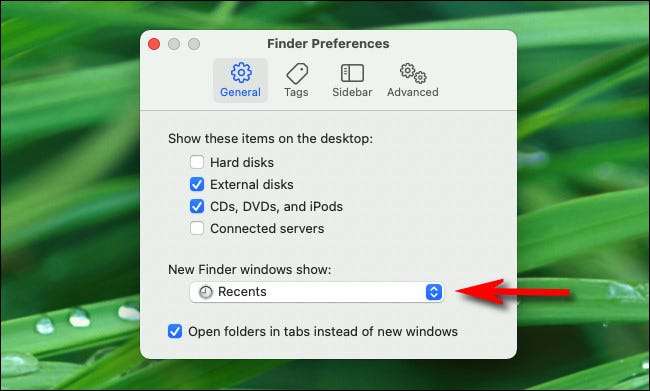
Kun valikko laajenee, valitse uusi kansion sijainti, jonka haluat nähdä aina, kun avaat uuden Finder-ikkunan. Voit valita muuta sijaintia kuin "Recents" riippuen henkilökohtaisesta mieltymyksestäsi. Esimerkissämme valitsimme kotikansiomme.
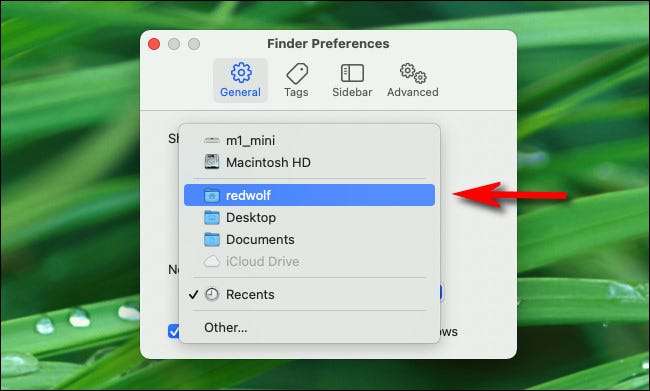
Tämän jälkeen sulje Finder-asetukset.
Seuraavaksi poistamme "Recents" -pikakuvakkeen, joka sijaitsee Finder Sidebarilla oletusarvoisesti. Avaa uusi Finder-ikkuna ja napsauta hiiren kakkospainikkeella "Recents" sivupalkissa. Valitse näyttöön tulevassa valikossa "Poista sivupalkista".
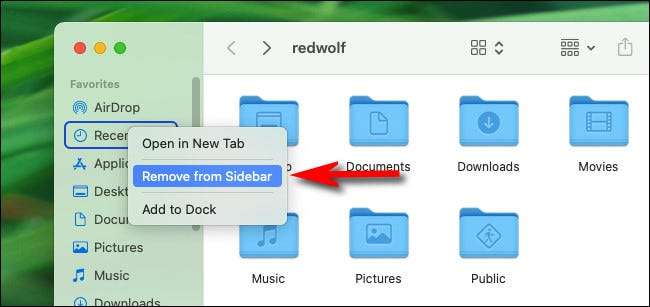
Kun olet suorittanut nämä kaksi vaihetta, et näe "Recents" -kansiota päivittäisessä toiminnassasi enää. Se on kuitenkin edelleen käytettävissä Finderin "Go" -valikko Näytön yläosassa oleva valikkorivillä.
Liittyvät: Kuinka heti mennä sijaintiin ja kansioihin OS X: ssä
Ydinvaihtoehto: Poista kokonaan "Recents" -kansio
"Recents" -kansio on powered by Valokeila . Jos haluat poistaa "Recents" -kansion kokonaan käytöstä, on voimakas mutta tehokas vaihtoehto valonvalon hakujen poistamisesta kaikkiin Mac: n kiintolevyn asiakirjoihin. Tämän menetelmän haittapuoli on se, että et voi enää käyttää valokeilua etsimään tiedostosi. Voit kuitenkin käyttää sitä käynnistää sovelluksia ja etsiä viestejä, yhteystietoja ja muita tietoja.
Jos se on kunnossa, avaa järjestelmän asetukset napsauttamalla näytön vasemmassa yläkulmassa olevaa Apple-kuvaketta ja valitsemalla "Järjestelmäasetukset". Kun Järjestelmäasetukset avautuu, napsauta "Spotlight".
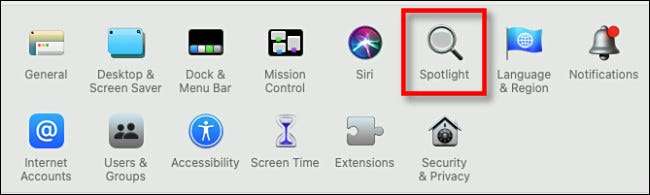
Napsauta Spotlightissa "Tietosuoja" -välilehteä ja näet luettelon, joka on merkitty "Estä valokeilaa etsimästä näitä paikkoja." Käyttämällä tätä voimme estää valokeilun asettamasta tiedostoja "Recents" -kansioon. Lisää kansio napsauttamalla "Plus" -painiketta ("+").
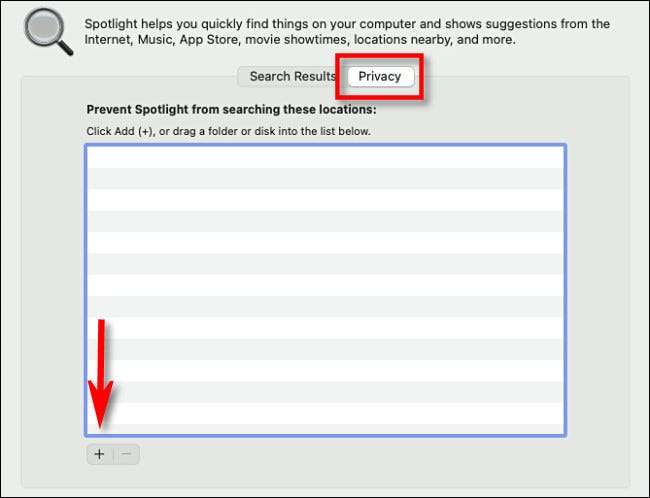
Valitse näkyviin ikkunassa "Macintosh HD" avattavasta valikosta ikkunan yläosasta. Tämä sisältää kaikki tärkeimmät kiintolevyn tiedostot. Kun se pyytää vahvistusta, napsauta "OK".
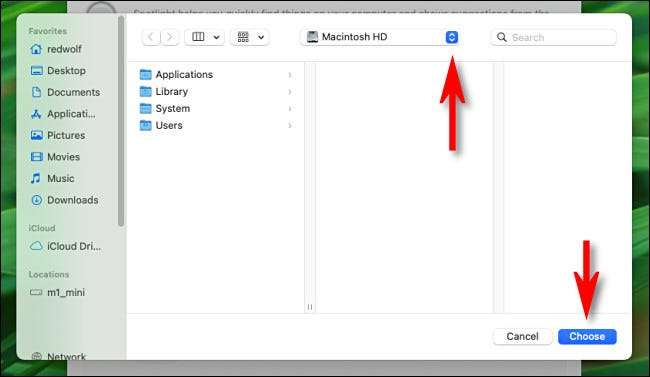
Tämän jälkeen näet "Macintosh HD" poissulkemisluettelossa.
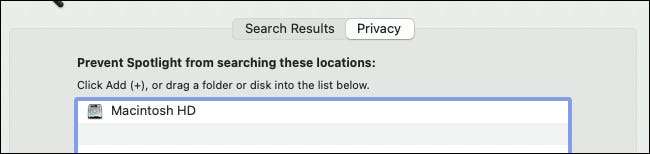
Jos haluat sulkea myös tiedostoja ulkoisilta asemilta, paina uudelleen "Plus" -painiketta uudelleen ja lisää ne "Estä Spotlight etsimästä näitä paikkoja" -luettelosta.
Sulje Järjestelmäasetukset ja avaa sitten "Recents" -kansio Finderissa valitsemalla GO & GT; Recests. Ikkunan pitäisi olla tyhjä. Jos luettelossa on vielä tiedostoja, niin ne sijaitsevat ulkoisilla asemilla. Palaa Järjestelmäasetuksiin & GT; Spotlight & GT; Yksityisyys ja lisää asemat poissulkemislistalle.
Hyvä uutinen on se Voit silti käyttää Spotlightia haussa Muihin kohteisiin, mukaan lukien sovellukset, yhteystiedot ja viestit, mutta "Recents" -kansio on tyhjä. Nyt rento snoopers, jotka saattavat olla pissaa olkapääsi, eivät tiedä, mitä olet työskennellyt.
Liittyvät: Kuinka käyttää MacOS 'Spotlight kuin mestari







